Lưu ý: Chúng tôi muốn cung cấp cho bạn nội dung trợ giúp mới nhất ở chính ngôn ngữ của bạn, nhanh nhất có thể. Trang này được dịch tự động nên có thể chứa các lỗi về ngữ pháp hoặc nội dung không chính xác. Mục đích của chúng tôi là khiến nội dung này trở nên hữu ích với bạn. Vui lòng cho chúng tôi biết ở cuối trang này rằng thông tin có hữu ích với bạn không? Dưới đây là bài viết bằng Tiếng Anh để bạn tham khảo dễ hơn.
Microsoft Pulse là ứng dụng hỗ trợ bỏ phiếu, được tích hợp vào Skype Meeting Broadcast. Ứng dụng này cho phép người dự cuộc họp gia nhập vào sự kiện trong thời gian thực, giúp họ tham gia và cung cấp cho tổ chức thông tin cập nhật về tình hình tiếp nhận thông tin sự kiện. Với Microsoft Pulse, người tổ chức có thể đăng câu hỏi để người dự trả lời cho qua máy tính hoặc thiết bị di động. Dữ liệu phản hồi sẽ sẵn có ngay lập tức để người tổ chức có thể nhìn thấy xu hướng và thực hiện thay đổi cho nội dung cuộc họp nhanh chóng.
Thêm Microsoft Pulse vào của bạn Skype Meeting Broadcast
-
Duyệt đến cổng thông tin Skype Meeting Broadcast.
-
Đăng nhập bằng công ty hoặc trường học tài khoản của bạn (ví dụ, seanc@contoso.com).
-
Chọn cuộc họp hoặc sự kiện mà bạn sẽ thêm Microsoft Pulse.
-
Bấm Tùy chỉnh.
-
Xác định nơi bạn muốn hiển thị cửa sổ Microsoft Pulse, ở bên phải trình phát video (bấm vào Ứng dụng panel phải) hoặc bên dưới trình phát (bấm vào Ứng dụng panel dưới).
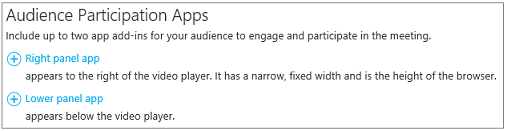
-
Trong Chọn ứng dụng, bấm vào Microsoft Pulse > Chọn.
-
Hãy truy cập trang web Microsoft Pulse tạo, quản lý và truy nhập Pulse bỏ phiếu. Đảm bảo:
-
Bạn có tài khoản Microsoft Pulse. Tài khoản này là miễn phí và chỉ mất vài phút để tạo. Sau khi cung cấp thông tin tài khoản, bạn sẽ nhận được email yêu cầu bạn xác thực tài khoản. Khi làm xong điều này, bạn đã sẵn sàng để sử dụng.
-
Bạn đã tạo một Pulse Microsoft trước khi bạn có thể thêm nó vào Skype Meeting Broadcast của bạn. Khi tạo Pulse, bạn sẽ tạo một tài khoản biệt danh và sự kiện nối kết. Theo dõi các các mục đó vì bạn sẽ cung cấp chúng khi thiết lập Skype Meeting Broadcast của bạn.
-
-
Nhập hoặc dán ID Pulse từ Microsoft Pulse sự kiện nối kết của bạn (ví dụ, https://pulse.com/app/seanc/PlanReview). Bạn có thể tìm thấy nối kết này trong bảng điều khiển Microsoft Pulse.
-
Nhập hoặc dán tên tài khoản của sự kiện Microsoft Pulse của bạn (vd: https://pulse.com/app/seanc/PlanReview). Bạn có thể tìm thấy nối kết này trong bảng điều khiển Microsoft Pulse.
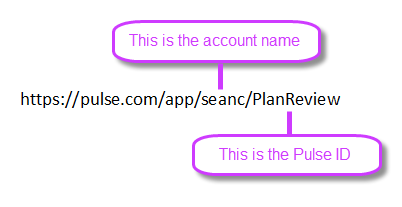
-
Trong góc trên bên phải, bấm Xong. Đây là điều người dự sẽ thấy khi Microsoft Pulse được tích hợp vào buổi phát rộng.
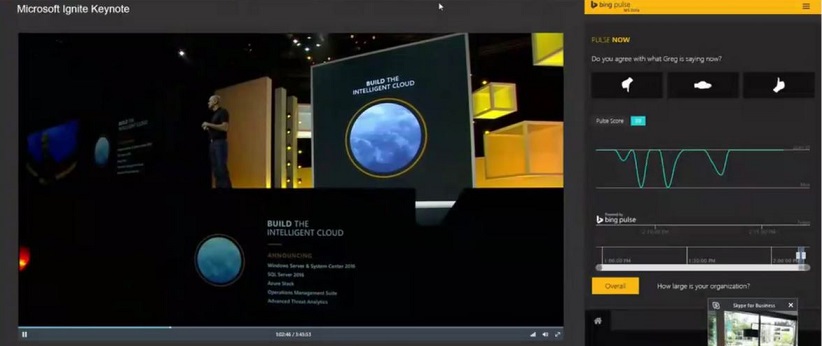
Chủ đề Liên quan
Trợ giúp Skype Meeting Broadcast
Skype Meeting Broadcast là gì?
Lên lịch một Skype Meeting Broadcast
quản lý sự kiện Skype quảng bá cuộc họp
gia nhập một Skype Meeting Broadcast
Thêm nguồn cấp Yammer vào một Skype Meeting Broadcast
ghi và bài đăng của bạn Skype Meeting Broadcast










